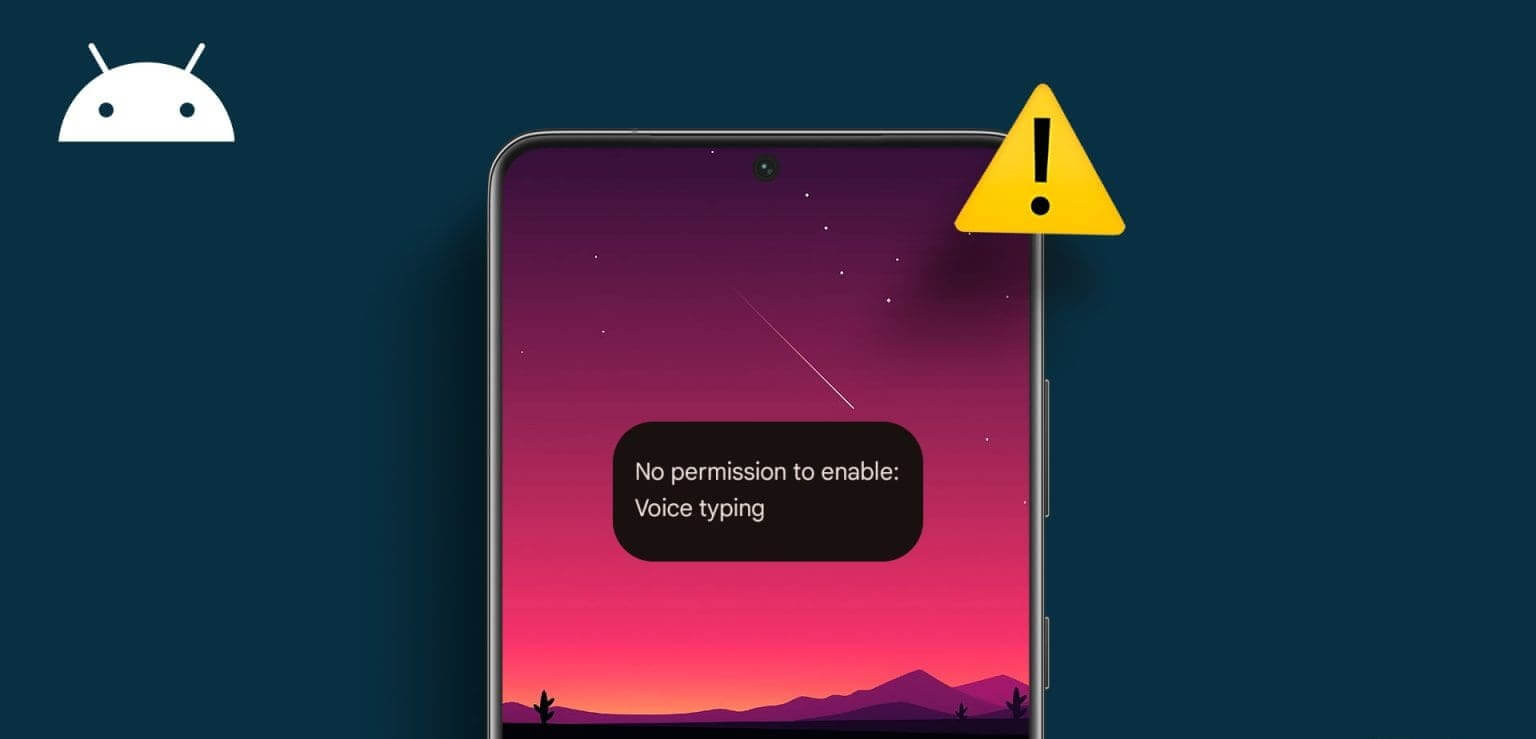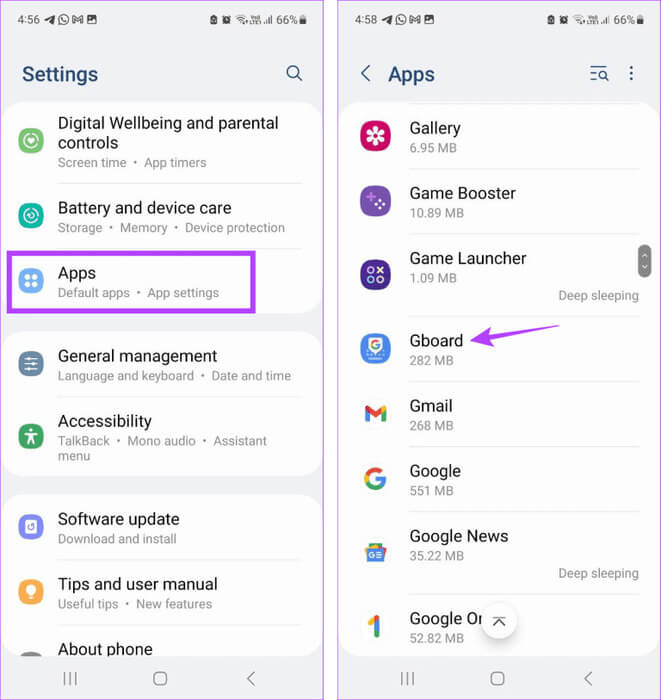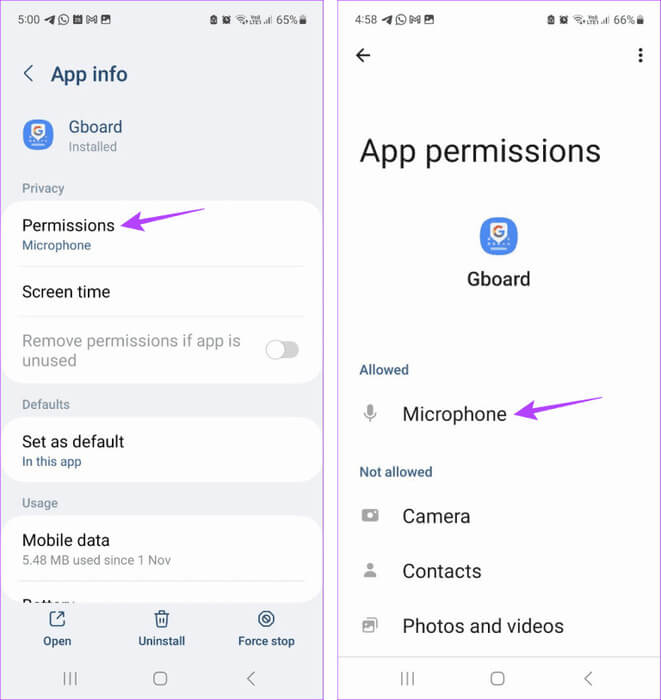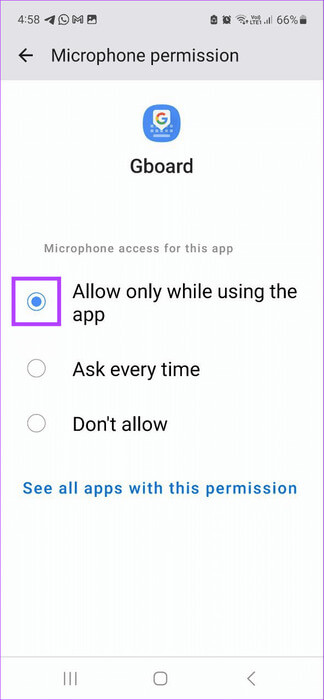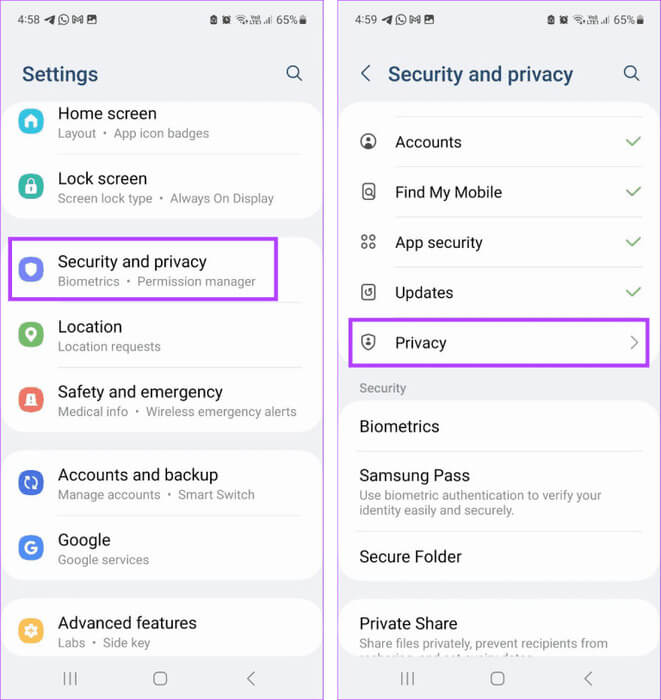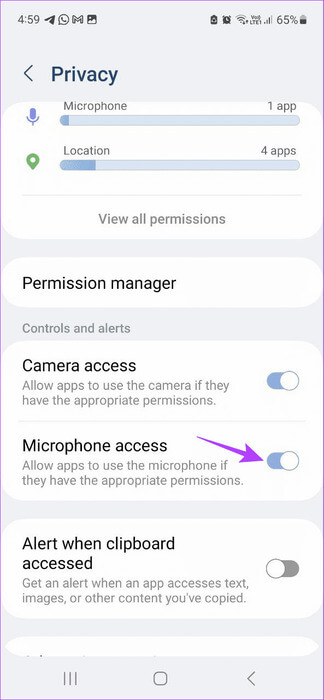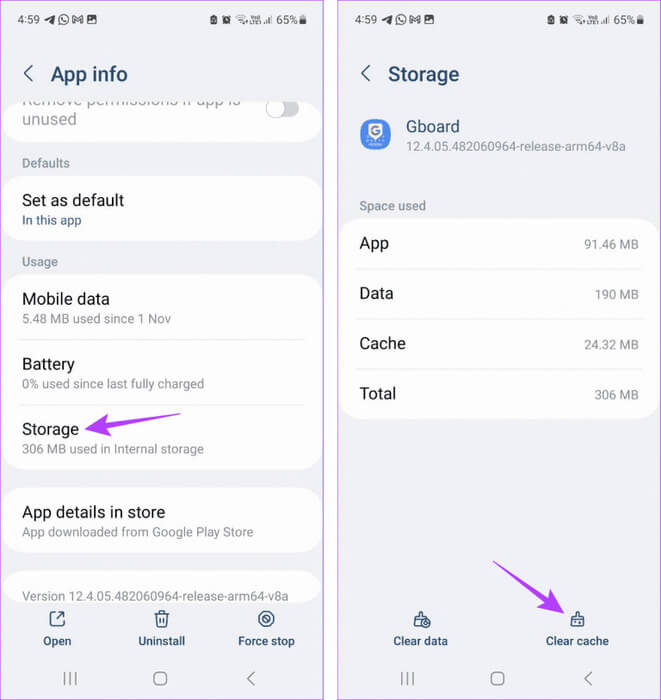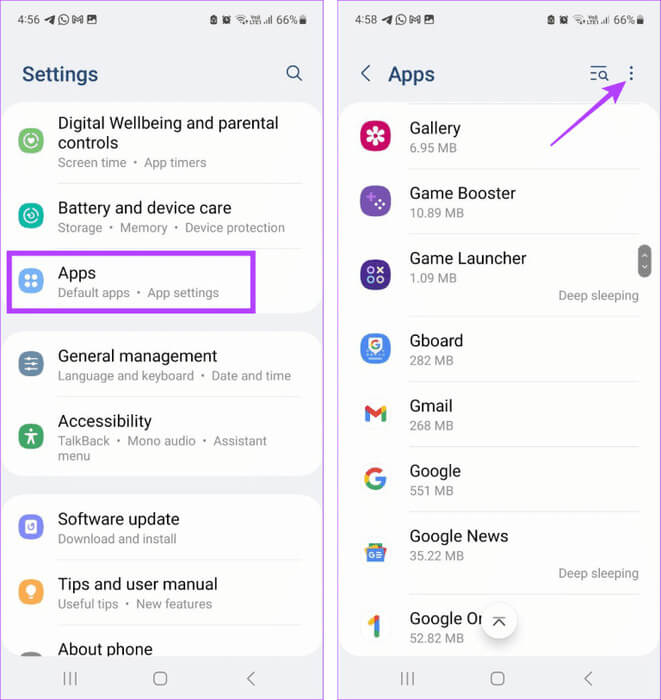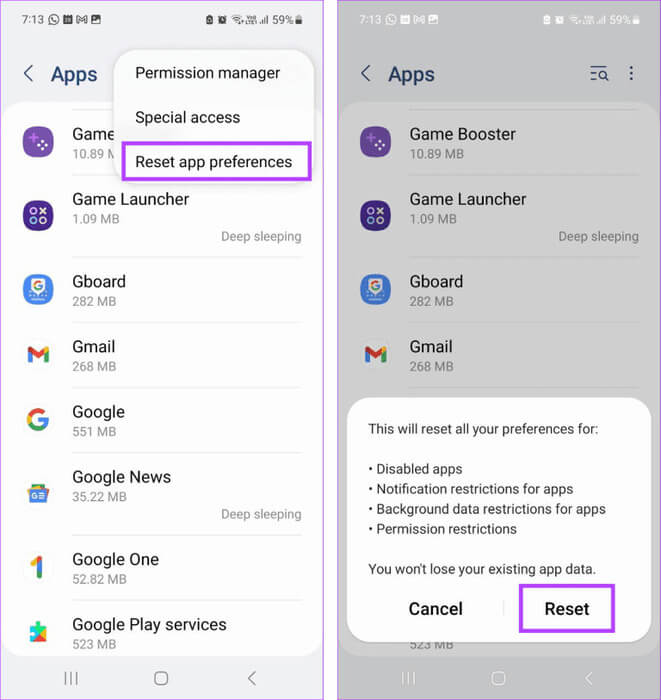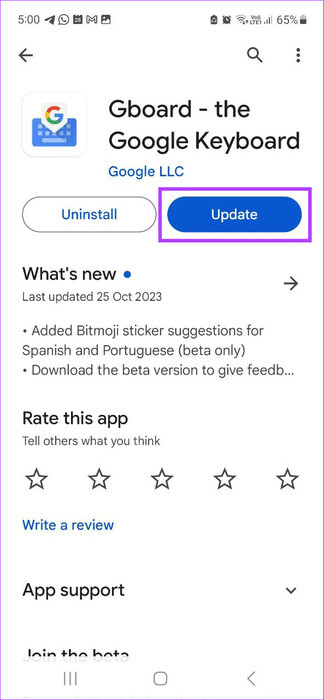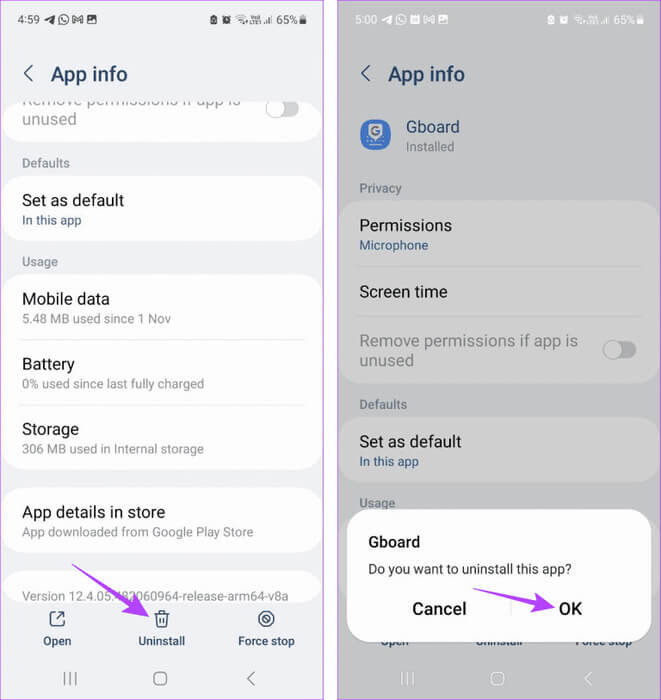Android에서 음성 입력 오류를 활성화할 수 있는 권한이 없는 문제에 대한 8가지 수정 사항
누군가에게 전화하는 것이 더 쉽지만 문자 메시지가 유일한 옵션인 경우도 있습니다. 이 경우 Gboard의 음성 입력 기능을 사용할 수 있습니다. 이렇게 하면 음성을 텍스트로 변환하여 각 단어를 수동으로 입력할 필요가 없게 됩니다. 하지만 이 기능을 사용하면 Android 기기에서 '음성 입력을 활성화할 수 있는 권한이 없습니다.'라는 오류가 표시되면 문제가 됩니다.
Android에서 '활성화할 권한 없음: 음성 입력' 오류는 앱 권한이 부족함을 나타내지만 필요한 모든 권한이 부여된 경우에도 발생할 수 있습니다. 이 경우 장치의 설정 메뉴를 사용하여 문제를 해결할 수 있습니다. 따라서 아래에 언급된 8가지 방법을 사용하여 Android 기기에서 이 문제를 해결해 보겠습니다.
1. 음성 입력을 켜세요
Gboard의 음성 입력 기능을 사용하려면 앱 설정에서 해당 기능을 활성화해야 합니다. 따라서 이 기능을 사용할 수 없는 경우 먼저 해당 설정이 켜져 있는지 확인하세요. 이를 수행하려면 아래 단계를 따르십시오.
단계1 : 아무 응용프로그램으로 이동하여 엽니다. 지보드.
단계2 : من 메뉴 옵션, 아이콘을 클릭하십시오 설정.
표 3 : 그런 다음 음성 타이핑.
음성 입력 설정 열기
단계4 : 이제 토글 스위치가 켜져 있는지 확인하세요. “음성 입력을 사용 중입니다.”
스위치가 켜져 있는지 확인
조언: Android에서 오디오 텍스트가 작동하지 않는 문제를 해결하는 방법
2. 앱 권한 확인
Gboard가 기기의 마이크에 액세스할 수 없으면 음성 입력 기능을 사용할 수 없습니다. 이는 Gboard 앱이 음성 입력에 마이크를 사용하고 이를 텍스트로 변환하기 때문입니다. 따라서 설정 앱을 열고 필요한 권한이 활성화되어 있는지 확인하세요. 방법은 다음과 같습니다.
단계1 : 앱 열기 설정 당신의 장치에. 클릭 응용.
단계2 : 그런 다음 현재 설치된 앱 목록을 스크롤하고 지보드.
표 3 : 여기를 클릭하세요. 권한.
단계4 : 클릭 마이크로폰.
단계5 : 옵션이 선택되었는지 확인 앱 사용 중에만 허용.
3. 개인 정보 보호 설정에서 마이크 액세스 활성화
Gboard 설정 외에도 기기의 개인 정보 보호 설정으로 마이크 액세스를 제한할 수도 있습니다. 이 경우 Android에서 음성 입력을 활성화할 수 없다는 오류가 계속 나타날 수 있습니다. 이를 확인하려면 개인정보 설정을 열고 필요한 권한이 켜져 있는지 확인하세요. 이를 수행하려면 아래 단계를 따르십시오.
단계1 : 설정을 열고 "보안 및 개인 정보 보호".
단계2 : 여기를 클릭하세요. 은둔.
표 3 : 섹션으로 이동 “제어 및 경고” 그리고 토글 스위치를 돌려 마이크에 액세스하세요.
이렇게 하면 관련 앱 권한이 활성화되어 있는 동안 Gboard가 기기의 마이크를 사용할 수 있습니다.
4. 앱 캐시 지우기
Gboard 앱을 사용하면 경험을 개선하기 위해 특정 데이터를 수집합니다. 그러나 이 데이터에 문제가 있으면 경험이 망칠 수도 있습니다. 이 경우 Gboard 앱 캐시를 지울 수 있습니다. 이로 인해 Gboard 앱이 새로운 데이터 세트를 수집할 때 속도가 느려질 수 있습니다. 이를 수행하려면 아래 단계를 따르십시오.
단계1 : 앱 열기 설정 당신의 안드로이드 장치에. 아래로 스크롤하여 응용.
단계2 : 여기를 클릭하세요. 지보드.
표 3 : 그런 다음 저장, 뒤이어캐시 지우기.
5. 안전 모드 사용
Gboard에서 음성 입력이 작동하지 않는 이유를 알 수 없는 경우 안전 모드에서 기기를 재부팅하세요. 이렇게 하면 모든 타사 앱의 실행이 중지됩니다. 그런 다음 위 단계를 사용하여 마이크 권한을 비활성화했다가 다시 활성화하십시오. 완료되면 장치를 정상적으로 재부팅하고 문제가 해결되는지 확인하십시오.
6. 애플리케이션 기본 설정 재설정
이름에서 알 수 있듯이 앱 기본 설정을 재설정하면 사용자 정의된 모든 설정, 기본 설정, 권한 등이 기기에 설치된 모든 앱의 기본값으로 삭제됩니다. 단, 앱 데이터는 삭제되지 않습니다. 여전히 Gboard에서 음성 입력 기능을 사용할 수 없는 경우 이렇게 하세요. 방법은 다음과 같습니다.
팁: 에 대한 가이드를 확인할 수도 있습니다. Android에서 앱 환경설정 재설정 자세한 사항은.
단계1 : 열다 설정 그리고 누르다 응용.
단계2 : 오른쪽 상단에서 세 개의 점 아이콘.
표 3 : 여기를 클릭하세요. "앱 기본 설정 재설정".
단계4 : 클릭 초기화 확인용.
완료되면 Gboard를 다시 열고 음성 입력을 사용하여 입력해 보세요. 오류 메시지가 계속 표시되면 다음 방법을 계속 진행하세요.
7. GBOARD 앱이 업데이트되었는지 확인하세요.
앱 및 장치 권한 외에도 앱 소프트웨어 문제로 인해 음성 입력이 예상대로 작동하지 않을 수도 있습니다. 따라서 앱을 업데이트할 예정인 경우 Android 기기에서 업데이트를 수동으로 확인하고 설치할 수 있습니다. 방법은 다음과 같습니다.
단계1 : 열다 가게 구글 연극 그리고 페이지로 이동 지보드 앱.
단계2 : 여기에서 사용 가능한 경우 업데이트합니다.
8. GBOARD 애플리케이션 제거 및 재설치
이끌 것이다 Gboard 앱 제거 기기에서 모든 앱 설정, 데이터 및 기능을 삭제합니다. 장치가 일시적으로 다른 키보드로 전환됩니다. 그런 다음 앱을 다시 설치하고 다시 확인하세요. 이렇게 하면 Android에서 "음성 입력을 활성화할 수 없습니다" 오류가 해결됩니다. 그렇게 하면 기기에서 모든 앱 데이터가 삭제됩니다. 그래도 계속 진행하려면 아래 단계를 따르세요.
단계1 : 열다 설정 메뉴 귀하의 장치에서. 아래로 스크롤하여 탭하세요. 응용.
단계2 : 여기를 클릭하세요. 지보드.
표 3 : 클릭 제거. 그런 다음 좋아요.
단계4 : 이제 다시 설치하세요. 지보드 앱 من 플레이 스토어.
완료되면 Android 기기에서 음성 입력 기능을 다시 사용해 보세요.
Android에서 음성 입력 사용
음성 입력은 실제로 입력하지 않고도 쓸 수 있는 편리한 방법입니다. 따라서 이 기사가 Android 기기에서 "음성 입력을 활성화할 권한이 없습니다" 오류를 해결하는 데 도움이 되기를 바랍니다.